win10默认耳机如何改为扬声器 win10如何设置耳机扬声器
更新时间:2022-02-10 17:38:23作者:zhong
在电脑上,一般声音都是默认扬声器的,要是连接了耳机之后就要设置成默认输出设备为耳机的扬声器,不然会出现没有声音的情况,设置的方法也很简单,那么win10系统如何设置耳机扬声器呢,下面小编给大家分享win10默认耳机改为扬声器的方法。
推荐系统:win10系统原版纯净版
解决方法:
1、用键盘 WIN+R 打开运行。(先按下WIN图标,然后再同时按下 R 即可实现。)

2、然后输入: mmsys.cpl 确定即可。
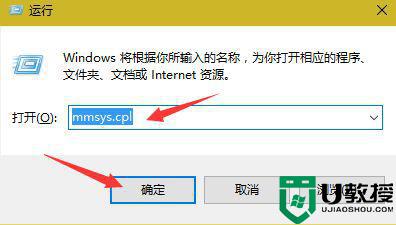
3、将默认的播放设备:耳机更改为扬声器,然后确定即可。
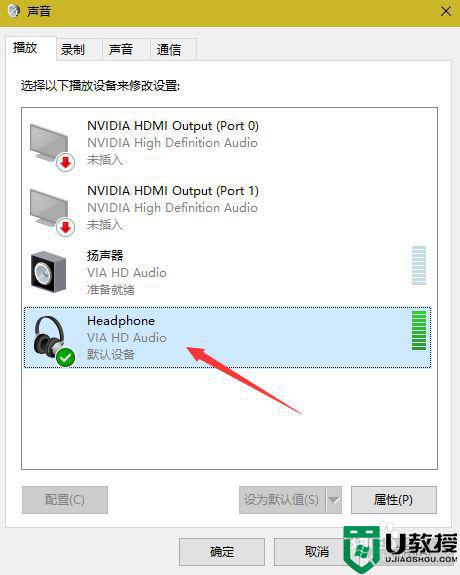
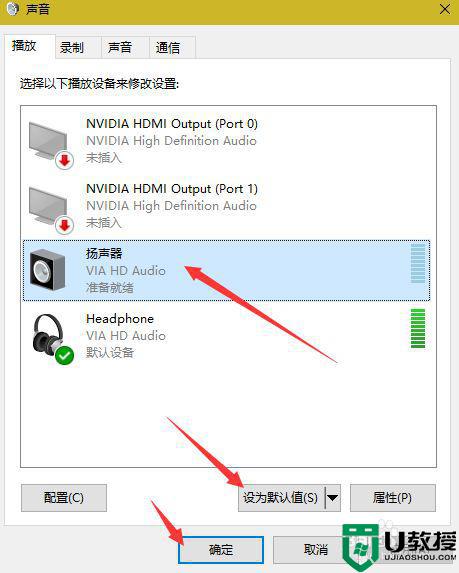
4、鼠标右键点击右下侧的声音图标,然后选取:播放设备(P)。
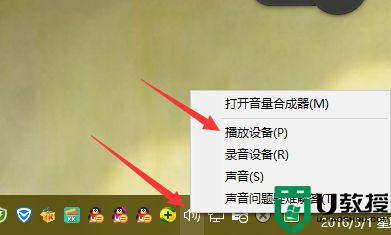
5、也可打开所需的声音调节默认设备的对话框。然后更改耳机为扬声器,选取扬声器设为默认值即可确定。
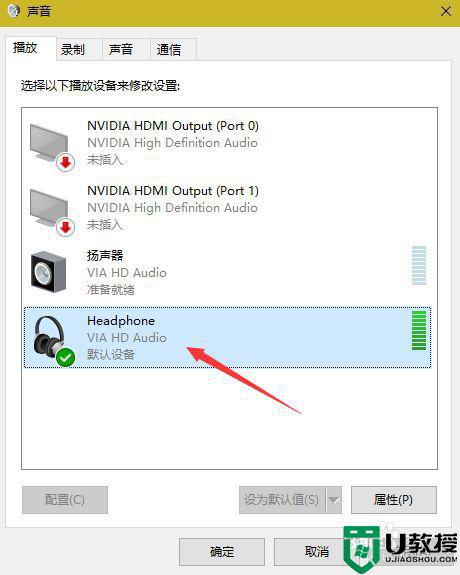
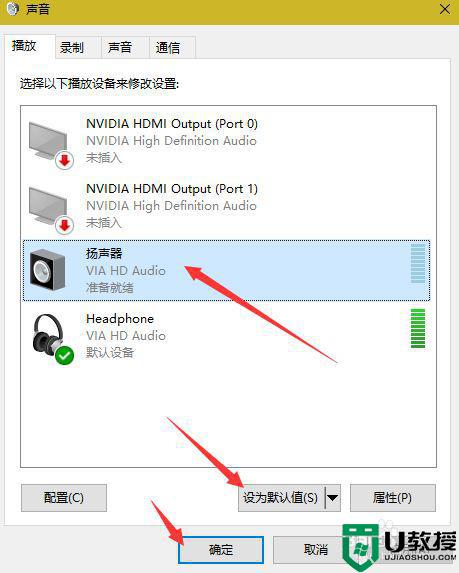
以上就是win10默认耳机改为扬声器的方法,有不知道怎么更改的,可以按上面的方法来进行设置。
win10默认耳机如何改为扬声器 win10如何设置耳机扬声器相关教程
- win10无法切换扬声器耳机怎么办 win10如何解决无法切换扬声器耳机
- win10耳机有声音扬声器没声音如何恢复
- win10插入耳机遇到扬声器未接入什么原因 win10插入耳机遇到扬声器未接入的解决方法
- win10未插入扬声器或耳机怎么办 win10提示未插入扬声器或耳机解决方法
- win10扬声器没有声音怎么回事 windows10扬声器没声音如何解决
- win10耳机和扬声器同时播放问题如何处理
- 新版win10怎么设置扬声器和耳机同时播放
- win10电脑扬声器和耳机同时使用设置方法
- 为什么win10系统扬声器和耳机不能自动切换
- 为什么Win10总弹出未插入扬声器或耳机窗口
- Win11如何替换dll文件 Win11替换dll文件的方法 系统之家
- Win10系统播放器无法正常运行怎么办 系统之家
- 李斌 蔚来手机进展顺利 一年内要换手机的用户可以等等 系统之家
- 数据显示特斯拉Cybertruck电动皮卡已预订超过160万辆 系统之家
- 小米智能生态新品预热 包括小米首款高性能桌面生产力产品 系统之家
- 微软建议索尼让第一方游戏首发加入 PS Plus 订阅库 从而与 XGP 竞争 系统之家
热门推荐
win10系统教程推荐
- 1 window10投屏步骤 windows10电脑如何投屏
- 2 Win10声音调节不了为什么 Win10无法调节声音的解决方案
- 3 怎样取消win10电脑开机密码 win10取消开机密码的方法步骤
- 4 win10关闭通知弹窗设置方法 win10怎么关闭弹窗通知
- 5 重装win10系统usb失灵怎么办 win10系统重装后usb失灵修复方法
- 6 win10免驱无线网卡无法识别怎么办 win10无法识别无线网卡免驱版处理方法
- 7 修复win10系统蓝屏提示system service exception错误方法
- 8 win10未分配磁盘合并设置方法 win10怎么把两个未分配磁盘合并
- 9 如何提高cf的fps值win10 win10 cf的fps低怎么办
- 10 win10锁屏不显示时间怎么办 win10锁屏没有显示时间处理方法

